Realmeブランドは、世界中の若いユーザーに向けて、優れた性能とトレンドを取り入れた高品質なスマートフォンを提供することに注力しており、世界中で大ヒットを記録しています。しかし、Realmeのバックアップや復元方法など、この新しいブランドについてよく知らないユーザーもまだ多くいます。そこで、この記事ではRealmeデバイスのバックアップと復元を行う5つの方法をご紹介します。
Coolmuster Android Backup Manager(Androidバックアップ復元) 、ワンクリックでRealmeをパソコンにバックアップ・復元できます。連絡先、通話履歴、テキストメッセージ、写真、動画、アプリ、音楽などを一括でパソコンにバックアップできます。さらに、パソコン上でバックアップデータを閲覧・アクセスすることも可能です。復元したいデータの種類とバックアップファイルを選択するだけで、復元したデータは既存のファイルを上書きしません。
Coolmuster Android Backup Manager(Androidバックアップ復元)の主な機能
Realmeの写真や連絡先などをすべてバックアップするにはどうすればよいですか?ステップバイステップガイドをご覧ください。
01インストールが完了したら、パソコンでソフトウェアを開き、RealmeスマートフォンをUSBまたはWi-Fi経由でパソコンに接続します。接続が成功すると、次のインターフェースが表示されます。

02 realmeをPCにバックアップするには、「バックアップ」モジュールを選択してください。バックアップしたいデータにチェックを入れ、もう一度「バックアップ」ボタンを押してください。

03データを復元する場合は、バックアッププロセスと同様に、このモジュールを選択し、復元するデータをチェックして、もう一度「復元」をタップします。

Realme スマートフォンをバックアップおよび復元するには、ビデオ ガイドに従ってください。
Coolmuster Android Assistant(Androidデータ移行) Realmeスマートフォンを効率的にバックアップ・復元する方法を提供します。Android Backup Managerとは異なり、このソフトウェアは特定のデータを正確にバックアップ対象に指定できます。Realmeのファイルやデータをバックアップ前にプレビューできます。また、「スーパーツールキット」機能により、ワンクリックでバックアップと復元が可能です。
Coolmuster Android Assistant(Androidデータ移行)の主な機能
PCでRealmeのバックアップ・復元ソフトウェアを使用するにはどうすればいいですか?以下に詳細なチュートリアルを掲載します。
Realmeデータを選択的にバックアップおよび復元します。
01ソフトウェアをインストールして起動すると、 Coolmuster Android Assistant(Androidデータ移行)アクセスできるようになります。
02 Wi-Fiまたはデータケーブル経由でRealmeスマートフォンをコンピューターに接続します。接続が成功すると、次のインターフェースが表示されます。

03 「マイデバイス」モジュールに移動します。画面左側に、お使いの携帯電話のすべてのデータタイプが表示されます。バックアップしたいデータを選択したら、バックアップしたいデータタイプをクリックします。Realmeのデータをコンピューターにバックアップするには、最後に「エクスポート」をクリックします。

パソコンからのデータの復元も簡単です。復元したいデータにチェックを入れ、「インポート」をクリックするだけです。

1クリックでRealmeファイルをバックアップおよび復元します。
01接続に成功したら、「スーパー ツールキット」モジュールに移動し、「バックアップ」を選択して、バックアップするデータの種類をチェックし、「バックアップ」をクリックします。

02ワンクリック復元とワンクリックバックアップの手順は同じです。「復元」モジュールに入り、「バックアップ」を選択し、復元したいデータの種類にチェックを入れて、「復元」をクリックします。

Realmeのローカルバックアップと復元とは、Realmeスマートフォンに内蔵されているバックアップ・移行機能を使用してデータをバックアップ・復元するプロセスを指します。この方法はパソコンやネットワークを必要とせず、スマートフォンに十分なストレージ容量があれば可能です。ローカルバックアップからRealmeスマートフォンを復元するにはどうすればよいですか?この機能を使用するには、以下の手順に従ってください。
ステップ1. Realmeスマートフォンの設定画面に移動します。下にスクロールして「その他の設定」を選択します。
ステップ 2. 「バックアップとリセット」>「バックアップと移行」>「ローカル バックアップ」をタップします。

ステップ 3. バックアップするデータの種類を選択し、「バックアップ」をタップします。
ステップ 4. ローカル バックアップから復元するには、「ローカル バックアップ」に戻り、復元するバックアップ ファイルを選択します。
Realmeスマートフォンのユーザーは、Googleアカウントを使って情報をバックアップおよび復元できます。これは「Realme向けGoogleバックアップと復元」と呼ばれています。この方法を使用するには、ネットワーク接続とGoogleアカウントが必要です。この方法を使うと、Google Cloudと情報を同期し、リセットや新しいデバイスの購入時に復元できます。Realmeデバイス向けのGoogleバックアップと復元機能は、アプリデータ、通話履歴、連絡先、設定、メッセージ、画像、動画など、幅広いデータの保存と取得を可能にします。Realmeのバックアップと復元方法は以下の通りです。
ステップ1. Realmeデバイスで設定アプリを開きます。下にスクロールして「その他の設定」をタップします。
ステップ2. 「追加設定」メニューで、「バックアップとリセット」または「バックアップと復元」を選択します。Googleバックアップ関連のオプションを探します。「Googleドライブにバックアップ」の横にあるトグルスイッチがオンになっていることを確認してください。

ステップ 3. アプリデータ、Wi-Fi パスワード、連絡先など、バックアップするコンテンツを選択します。次に、「今すぐバックアップ」ボタンをタップするか、自動バックアップが有効になっていることを確認します。
ステップ 4. 新しいデバイスをセットアップする場合は、バックアップから復元するかどうかを尋ねられるまで、初期セットアップの手順に従います。
ステップ5. Googleアカウントでログインし、復元する最新のバックアップを選択します。指示に従ってセットアッププロセスを完了します。
Heytap Cloudは、Realmeの公式クラウドバックアップサービスです。クラウドへのデータのバックアップと復元が簡単になります。連絡先、テキスト、メディア、アプリのバックアップと復元が簡単に行えるため、Realmeユーザーのデータ保護が容易になります。Heytap Backupを使用してRealmeをバックアップおよび復元する方法を以下に説明します。
ステップ 1. realme デバイスで Heytap Cloud アプリを開きます。
ステップ 2. realme アカウントでサインインするか、まだアカウントを作成していない場合は新しいアカウントを作成します。
ステップ 3. 「クラウド バックアップ」をタップし、「自動バックアップ」を有効にして、データのクラウド バックアップを開始します。
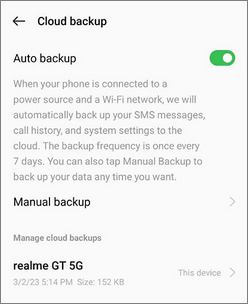
ステップ 4. Heytap バックアップから復元するには、新しいデバイスで realme アカウントにログインし、復元するバックアップ ファイルを選択するだけです。
注: Heytapは7日ごとにデータを自動的にバックアップし、ユーザーごとに5GBの無料クラウドストレージを提供します。ストレージ容量を増やすには、「設定」>「HeyTap Cloud」>「クラウドストレージをアップグレード」に移動し、50GB、120GBなど、さまざまなプランからお選びください。
豊富なバックアップと復元オプションにより、Realmeスマートフォンのデータ保護がこれまで以上に簡単になりました。Coolmuster Android Assistant(Androidデータ移行)やCoolmuster Android Backup Manager(Androidバックアップ復元)といったサードパーティ製アプリをご利用の方も、ローカルバックアップ、Googleバックアップ、Heytapバックアップといった内蔵機能をご活用の方も、どなたにも最適なソリューションをご用意しています。Realmeデバイスをこまめにバックアップすることで、大切な思い出やデータが安全に守られていることを実感していただけます。
関連記事:
Vivoクラウドバックアップと復元:Vivoデータを簡単に転送
Androidアプリをバックアップおよび復元する方法 [解決済み!]





